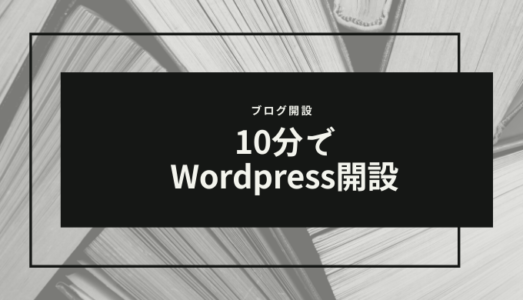現在20%オフキャンペーン中!
- WordPressブログの作り方が知りたい
- 簡単な方法でWordpressブログを始めたい
- 今日Wordpressブログを開設してすぐに始めたい
この記事ではこんな悩みを解決します。
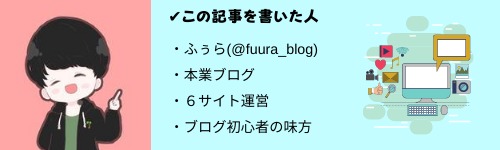
 ランド
ランド ふぅら
ふぅらこんにちは、ふぅらです。
WordPressを始めたいけど、難しくてわからない…
これは初心者なら皆さんが抱えている悩みです。
もちろん僕もそうでした。
従来の作り方だと1時間ほど時間がかかります。
ですが2020年4月からは、10分で簡単にWordpressのWEBサイトが作れるようになりましたよ。
2020年2月に、mixhostというレンタルサーバーにもクイックスタートが実装されているのですが、エックスサーバーを使いましょう。
- 国内最大手で、困ったことは検索したら解決する
- サーバーの性能が高くて、100万PVまで耐えられる
理由はこんな感じで、2020年現在ではWEBサイトの内170万サイトがエックスサーバーを使っているそうです。
 ふぅら
ふぅらもくじ
WordPressサイトはどんな仕組みで作られるの?【3つの要素】
まずは専門用語の解説をちょろっとしておきますね。
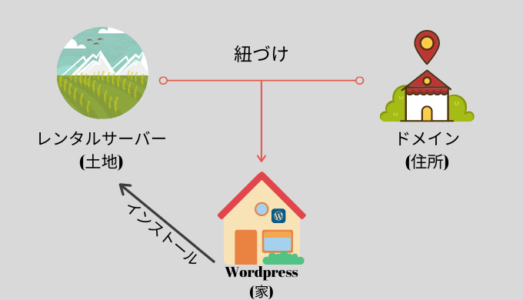
この3つの要素を紐づければWordpressのWEBサイトが完成です。
- サーバー:インターネット上の土地
- ドメイン:インターネット上の住所
- WordPress:インターネット上の家
それぞれはこんな感じで覚えてもらえればOK。
 ふぅら
ふぅらこの3要素を紐づけるのがWordpressでWEBサイトを開設するということなんですよ。
そのサーバーやドメインの取得から紐づけを簡単に終わらせるのがエックスサーバーのクイックスタートということです。
エックスサーバーのクイックスタートでWordpressを開設する5STEP

エックスサーバーを使い、Wordpressをクイックスタートする手順は下記の5つ。
- サーバー情報を入力する
- ドメイン契約情報を入力する
- WordPressの情報を入力する
- 登録情報を入力する
- SMS or 電話で認証する
これだけで開設できます。
STEP⓪:エックスサーバーの申込ページに行く
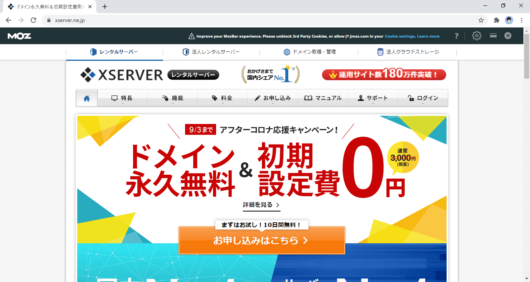
まずはエックスサーバー![]() の申し込みページに行きましょう。
の申し込みページに行きましょう。
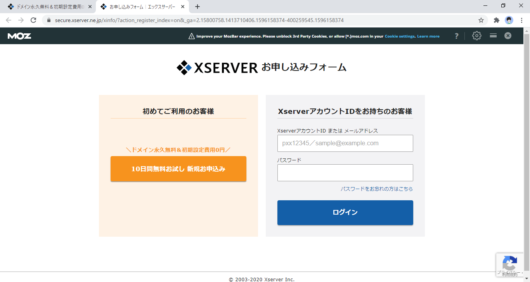
左側の「10日間無料お試し 無料お申込み」を選択※クイックスタートでは無料お試し期間がありません。
無料でお試ししたい方は『初心者でもわかるWordpressブログの始め方を19枚の画像で解説!』を参考にして作りましょう。
STEP①:サーバー情報を入力する

なんと!画質が世界の終わりなので文字で説明しますね。
- サーバーID:そのままでOK
- プラン:X10プラン
- WordPressクイックスタート:利用する
「クイックスタートを利用する」にチェックを入れると下記の画面が出てきますが、「確認しました」でOK。
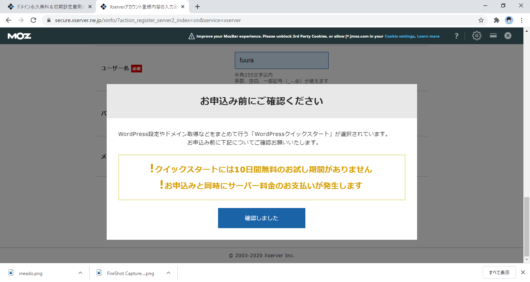
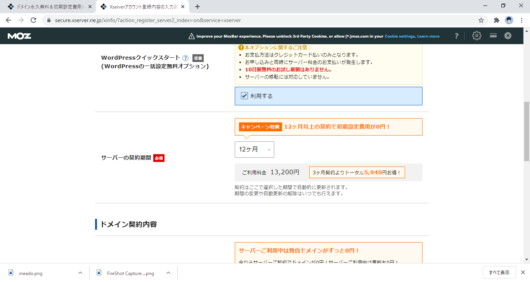
次に契約期間の選択。
価格は下記の通りなので、ご自身の「やる気度合い」でお選びください。
- 3ヶ月:6,600円
- 6ヶ月:9,600円
- 12ヶ月:15,000円⇒12,600円
- 24ヶ月:25,800円⇒21,240円
- 36ヶ月:35,400円⇒28,920円
基本的に12ヶ月以上がおすすめですよ。
2020年11月5日まで12カ月以上の契約で20%オフキャンペーン中!
どうせ更新するので、3ヶ月ずつ更新してると1年で26,400円もかかります。
 ふぅら
ふぅらSTEP②:ドメイン契約情報を入力する
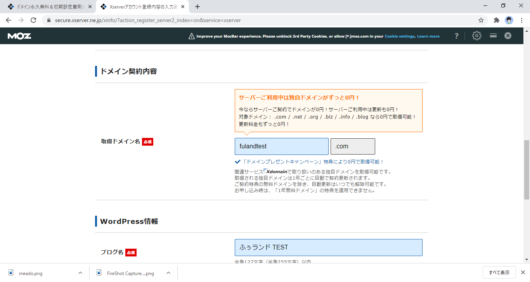
ドメインも指定の物ならば2020年9月3日までは無料。その後の更新料金も無料になります。
ドメインは自分の好きなように考えましょう。迷ったらブログ名をそのまま入れればOK。
「.~~」の部分は、「.com」「.org」「.net」の3つがおすすめ。
日本人が見慣れてるドメインなので、サイトが信用してもらえますよ。
STEP③:Wordpressの情報を入力する
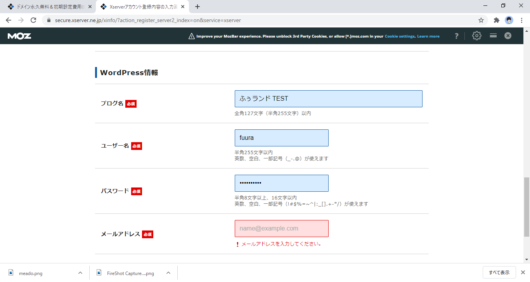
メールアドレス以外は自由に決めてOK。
ただし、WordPressのログインに使う重要な情報なので、メモしておきましょう。
STEP④:登録情報を入力する

次はエックスサーバーの登録情報を入力します。
お支払方法はクレジットカードのみです。
すべて入力し終わったら、「次へ進む」をクリック。
確認画面になるので、間違いがなければ「SMS・電話認証へ進む」をクリックして進みましょう。
STEP⑤:SMS or 電話で認証する
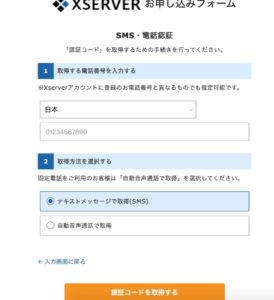
認証コードを受け取るために、SMSか電話を利用します。
電話の場合、ロボットの指示に従います。
 ふぅら
ふぅら受け取った認証コードを入力すれば設定完了。
「【xserver】■重要■サーバーアカウント設定完了」というメールが届いたら、開設も完了です!
ブログにアクセスできるかチェック
先ほど届いたメールにある「自分のサイトURL」をクリックし、「Hello World!」と書かれたページに飛べたらアクセス成功です。
それがあなたのサイトですよ!
とはいえ、まだダサいですよね。設定も終わってないですし。
この後、初期設定の解説もするのでご安心を。
サイトを好きなようにカスタマイズできますよっ!(ウキウキ)
最後にWordpressでログインできるかチェック
まずはWordPressを開きましょう。
ログイン画面に行くと、ログイン情報を求められるので、先ほどエックスサーバーで設定したWordpressのログイン情報を入力しましょう。
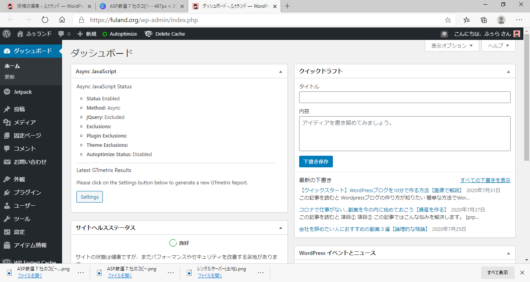
こんな感じの「Wordpress管理画面」にログイン出来たら、後はこの管理画面から記事を書いたりカスタマイズしたりできます。
開設後に絶対にやらなきゃいけないことを、これから解説するのでチェックしておきましょう。
WordPressを開設した後は初期設定をしよう

WordPressサイトを開設したら、初期設定を終わらせましょう。
これをしていないと、書いた記事が誰にも読まれませんよ。
設定をせずに記事を入れていくと、最終的にはサイトの削除しか解決策がなくなってしまいます。
これは僕の体験談(笑)
何も勉強せずに始めてしまうと同じ道を辿ることになるので、しっかりこの先を読みましょう。
一般設定を終わらせる
まずはWordpressの一般設定を終わらせましょう。
正直、初心者だと どの設定にどんな意味があるのか分からないので、設定の意味を理解しながらすぐに終わらせられる記事を用意しました。
下記を参考にしながら設定をしましょう。(所要時間10分)
 WordPressの初期設定6つをすぐ終わるようにパパッと解説
WordPressの初期設定6つをすぐ終わるようにパパッと解説
有料のWordpressテーマを導入する
WordPressテーマとは、簡単に言うとサイトデザインのテンプレート。
無料のもあります。
とはいえ、記事を検索上位に押し上げるための設定が完璧にされているのは有料テーマだけ。
現に上位サイトは有料テーマしかいないので、勝つためには有料テーマを使うしかありません。
有料テーマにも種類がたくさんありますが、アフィンガー5というテーマがSEOに強いので最短で稼げるようになります。(14,800円)
他にも見たいという人は『WordPressテーマを6つに厳選!【SEO対策済み&無料あり】』を参考にしましょう。
因みにですが、企業の公式ページの場合は【賢威】![]() というテーマがおすすめ。
というテーマがおすすめ。
200ページを超えるSEOマニュアルも付いているので、SEO担当の人が初心者なら見せてあげてもいいですね。
WordPressでWEBサイトを運営するにあたって必要な知識

WordPressサイトはGoogleからの流入で訪問者を増やします。
なので、Googleの検索結果で上位に表示しないとダメなんですよ。
そのための施策がSEO対策。
そして個人ブログならアフィリエイト商品。企業なら自社商品を売らないと作った意味がないですよね。
商品を売るために必要なのがライティング。
この2つを学び、サイトからの収益を得ましょう。
SEO対策
SEO対策に関しては当ブログの『SEOカテゴリ』で学べるので、参考にしてください。
また、下記記事では個人ブログで月1万円稼ぐために必要なことをまとめてあります。
 ブログで0から月1万円稼ぐまでのロードマップ
ブログで0から月1万円稼ぐまでのロードマップ
ライティング
ライティングには種類があります。
- SEOライティング
- コピーライティング
- セールスライティング
これらが使いこなせればサイトからの収益は最大限に得られますよ。
下記記事では、ライティング含め「稼ぐ」に特化したサイト構築も解説しているので参考にしてみてください。
まとめ:Wordpressはエックスサーバーのクイックスタートで簡単に解説できた!

 ランド
ランド ふぅら
ふぅらこれでWordpressサイトの開設から初期設定は終わりました。
あとは記事を入れていくだけなので、頑張ってください。
開設せずにここまで読んだ人は、心が折れてるかもしれませんが、人生の資産を作るにしては楽だと思いますよ。
それではっ